Как удалить несколько контактов на iPhone (обновление iOS 17)
Многие из нас требовали удалить несколько контактов на iPhone или iPad. Но есть много пользователей iOS, которые хотят удалить сразу несколько контактов на iPhone. Итак, у вас может возникнуть вопрос: могу ли я удалить несколько контактов на своем iPhone? Ответ: Да. Для этого вам необходимо загрузить приложение из магазина Apple App Store, поскольку Apple не предлагает сразу массу контактов для мусора в своей родной iOS.
Итак, ребята, я поделюсь с вами лучшим приложением для одновременного удаления нескольких контактов. Итак, узнайте все о загрузке — установите приложение и узнайте, как оно работает, чтобы удалить контакты из телефонной книги с вашего разрешения.
Примечание. Прежде чем предпринимать какие-либо действия, убедитесь, что вы можете восстановить его, поскольку это приложение также обновляет приложение «Телефон» или контакты вашего iPhone. Руководство полезно для всех устройств, поддерживаемых iOS.
Шаг 1. Зайдите в App Store.
Шаг 2. Навигация Группы Приложение с помощью панели поиска App Store.
Шаг 3. Нажмите «Получить», чтобы загрузить и установить.
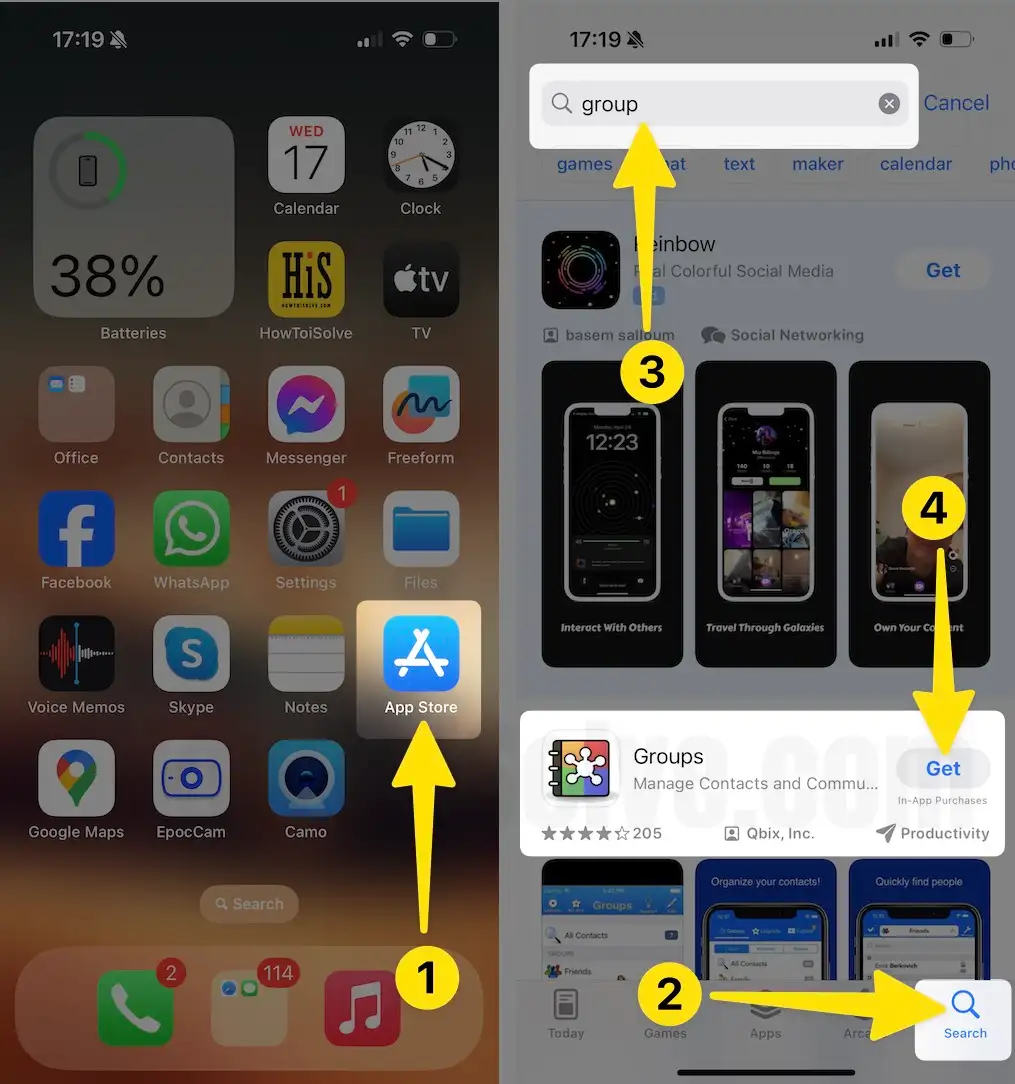
Шаг №4. Затем откройте приложение «Группы» и следуйте инструкциям на экране.

Шаг 5. Разрешите приложению «Группы» доступ к вашему телефонному контакту. Затем нажмите «Все контакты», чтобы просмотреть все сохраненные контакты в этом приложении.

Шаг №6: Теперь вы можете выбрать несколько контактов подряд с помощью левой кнопки-переключателя или выбрать все.
Шаг №7: Затем вы можете выполнить действие для выбранных всех контактов, например «Копировать», «Переместить», «Удалить контакты» и т. д.

Примечание. Отсюда вы также можете отправить электронное письмо, сообщение и SMS.
С помощью этого приложения вы можете создать группу в iCloud без входа в систему iCloud со своего iPhone. Это то, чего вы не можете сделать с помощью официального приложения «Телефон/Контакты».
Теперь перейдите в приложение «Телефон» и проверьте, что все удаленные контакты обновлены.
Отлично, вы можете удалить повторяющиеся контакты, неиспользуемые контакты и имя контакта, которое не содержит только адрес электронной почты.
Могу ли я удалить несколько контактов на своем iPhone?
Да, на iPhone можно удалить несколько контактов одновременно. Если вы уверены, что удалили контакты с iPhone, то не нужно индивидуально выполнять утомительный процесс удаления контактов один за другим; просто следуйте инструкциям по удалению массовых контактов на iOS.
Как удалить несколько контактов на iPhone?
В отличие от телефонов Android, удаление нескольких контактов на iPhone никогда не было таким простым. Конечно, для этого вам придется использовать стороннее приложение или iCloud. Но да, этих двух опций достаточно, чтобы любой пользователь iPhone и iPad мог сразу удалить контакты. Вот как это сделать.
Использование iCloud:
1. Посетите iCloud сайт на любом рабочем столе.

2. Введите Apple ID и пароль, под которым хранятся контакты.

3. Выберите опцию «Контакты» на главной странице после входа в iCloud.

4. Нажмите клавишу Command + начните выбирать контакты ИЛИ Command + A, чтобы выбрать все контакты, которые вы хотите немедленно удалить.

5. Закончив выбор контактов, нажмите кнопку «Дополнительно» (..) (три точки) в верхнем углу.

6. Выберите «Удалить контакты».

Группа контактов будет удалена со всех устройств, использующих одну и ту же учетную запись iCloud.
Если у вас есть десктоп и вы помните iCloud ID, пароли, то рекомендуется это делать, а не скачивать сторонние приложения.
Удалить несколько контактов на iPhone с помощью приложения «Группы»:
В качестве альтернативы iCloud вы можете загрузить приложение «Группы», чтобы удалить несколько контактов на вашем iPhone. Это приложение премиум-класса; доступны некоторые покупки внутри приложения, но удаление нескольких контактов бесплатно.
- Загрузите и установите Группы Приложение на вашем iPhone.
- Откройте приложение «Группы».
- Разрешите приложению «Группа» доступ к контактам на вашем iPhone.
- Выберите «Все контакты» из списка.
- Выберите контакты, которые вы хотите удалить.
- Затем нажмите «Выбрать действие» вверху.
- Выберите «Удалить контакты» и подтвердите выбор, выбрав «Удалить с моего iPhone».

Как удалить несколько контактов на iPhone с помощью iTunes
Я предпочитаю iCloud вместо iTunes. Затем в течение нескольких минут вы сможете удалить контакты на своем iPhone. Кроме того, нет необходимости подключать кабель Lightning; войдите в учетную запись iCloud и начните удалять из нее контакты. Я упомянул подробную процедуру в разделе выше; пожалуйста, обратитесь к нему.
Как мне управлять контактами iPhone в iTunes?
Для управления контактами iPhone вам не нужен iTunes; недавно Apple, вероятно, исключила iTunes для пользователей MacOS, поскольку все это доступно на Mac и MacBook. Опять же, если у вас Windows и macOS Mojave или более ранняя версия, iTunes может вам пригодиться.
Вот как управлять контактами iPhone,
Как настроить учетную запись контактов
Добавив учетную запись электронной почты на iPhone, вы можете легко добавлять и импортировать контакты на iPhone.
1. Откройте приложение «Настройки». Прокрутите вниз и выберите Контакты.

2. Нажмите «Учетные записи» > «Добавить учетную запись».

3. Выберите из списка поставщика учетной записи электронной почты, например Gmail, iCloud, Microsoft, Outlook и т. д.
4. Введите необходимую информацию и добавьте учетную запись электронной почты на свой iPhone.

Включить контакты для учетной записи
После добавления учетной записи почты на iPhone необходимо включить контакты для учетной записи. Давайте посмотрим, как включить контакты для учетной записи.
1. Запустите приложение «Настройки» на своем iPhone. Выберите Контакты.

2. Выберите учетную запись, для которой вы хотите включить контакты.

3. Рядом с опцией «Контакты» включите переключатель.
4. Чтобы отключить контакты, выключите «Контакты» и выберите «Удалить с моего iPhone».

Выберите учетную запись по умолчанию, чтобы добавить новые контакты.
Если у вас несколько учетных записей, необходимо установить учетную запись по умолчанию для хранения всех недавно добавленных контактов.
1. Откройте приложение «Настройки» на iPhone. Прокрутите вниз и коснитесь приложения «Контакты».

2. Выберите опцию «Учетная запись по умолчанию» и установите ее из списка.

Изменение сортировки и отображения контактов
iPhone позволяет сортировать контакты в приложении «Контакты» по вашему желанию. Вот как это сделать,
Откройте приложение «Настройки» на своем iPhone. Нажмите на приложение «Контакты».

Там вы должны увидеть три разных варианта,
Порядок сортировки: с помощью этого вы можете отсортировать список контактов по имени или фамилии.

Порядок отображения: при этом вы можете выбрать отображение имени или фамилии до или после.

Короткое имя: укажите, как вы хотите видеть контакты в остальных приложениях, таких как «Почта», «Телефон», «Сообщения» и т. д.

Удалить контакт на iPhone
Прежде чем удалять контакт, вы должны помнить о двух вещах: когда вы локально удаляете любой контакт с iPhone, он будет удален только с вашего iPhone. Напротив, когда вы удаляете контакты из учетной записи электронной почты, такой как iCloud, Gmail и т. д., контакт будет удален с остальных устройств, использующих ту же учетную запись электронной почты.
1. Запустите приложение «Контакты» на iPhone. Выберите контакт, который вы хотите удалить. Нажмите «Изменить».

2. Проведите пальцем вниз по экрану и выберите «Удалить контакт». Подтвердите удаление контакта.

Какой самый быстрый способ очистить контакты на iPhone?
Когда дело доходит до параметров по умолчанию, самого быстрого способа очистить контакты на iPhone не существует. iOS не позволяет удалять несколько контактов с iPhone, если вы не используете iCloud или стороннее приложение под названием «Группы». С помощью приложения «Контакты» по умолчанию на iPhone вы можете удалять только один контакт за раз.
Я уже упомянул все три способа удаления контактов на iPhone: с помощью приложения «Контакты» по умолчанию, с помощью iCloud в веб-браузере и с помощью стороннего приложения под названием «Группы».
Кроме того, если вы отключите контакты из учетной записи на iPhone, iPhone не будет сохранять контакты из этой конкретной учетной записи, что также упоминается в разделе выше.
Как удалить заблокированные контакты на iPhone?
Откройте приложение «Контакты» по умолчанию на своем iPhone, найдите контакт, который вы хотите удалить со своего iPhone, и удалите его.
Как я могу редактировать контакты iPhone с компьютера?
Нет, ты не можешь. Редактирование контактов iPhone с помощью компьютера невозможно. Единственный способ отредактировать контакт — перейти в приложение «Контакты» на iPhone и нажать на него; вы увидите различные параметры редактирования, внесете изменения и, как только это будет сделано, сохраните его.
Полезное — Как удалить повторяющиеся контакты на вашем iPhone
Если вам нужны большинство решений в приложении для контактов / приложении для телефона, например «Удалить несколько контактов на iPhone, iPad», поделитесь с нами, мы будем рады помочь вам правильно.






